Pokażę Ci kilka sposobów na zmianę liczb ujemnych w dodatnie i z powrotem w Excelu.
Nie zapomnij pobrać dołączonego skoroszytu, abyś mógł podążać za tutorialem.
Metoda 1 – Zamiana wartości ujemnych na dodatnie
Możesz użyć metody „wklejania specjalnego”, aby zmienić liczby z ujemnych na dodatnie lub z dodatnich na ujemne.
- Dodaj komórkę z -1 w pobliżu liczb ujemnych:
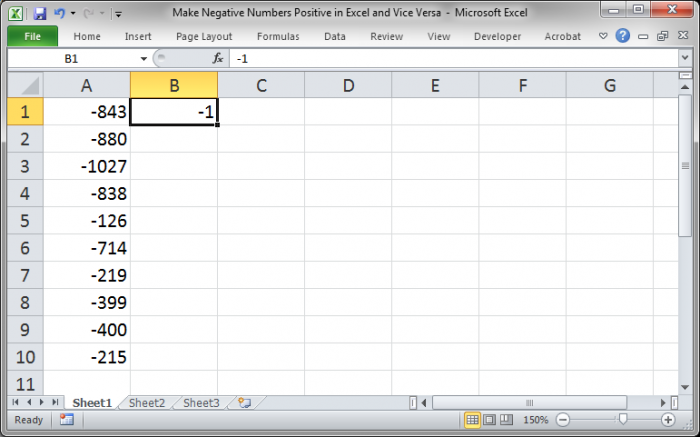
- Kopiuj komórkę z -1, po prostu wybierz komórkę i naciśnij Ctrl + C:
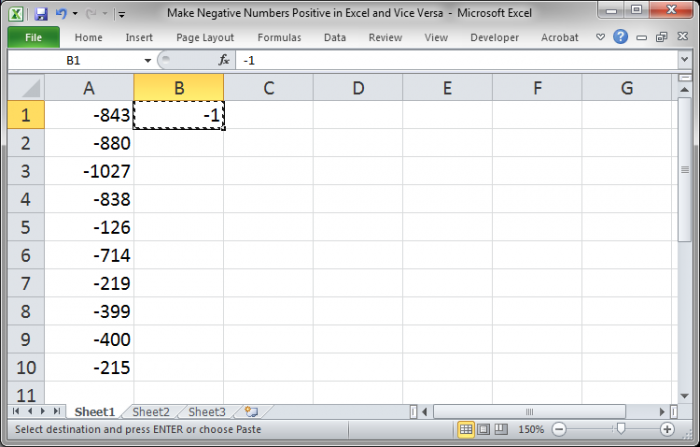
- Zaznaczyć liczby ujemne:
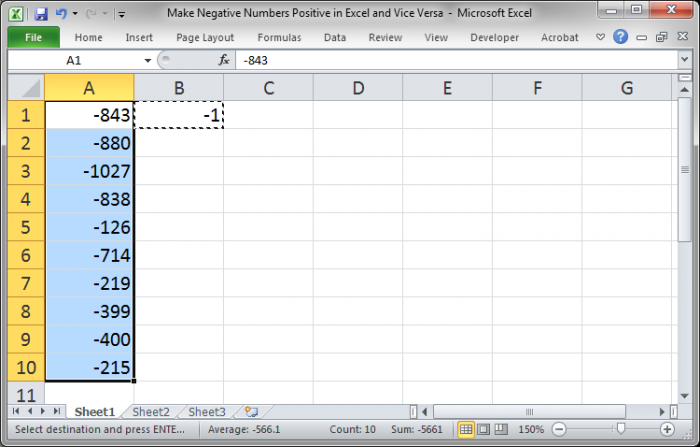
- Kliknąć prawym przyciskiem myszy nad liczbami ujemnymi i kliknąć Wklej Specjalnie:
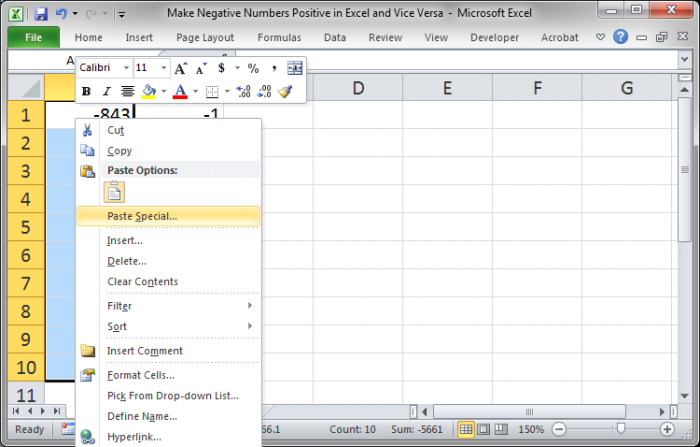
- Wybierz opcję Pomnóż, a następnie naciśnij OK:
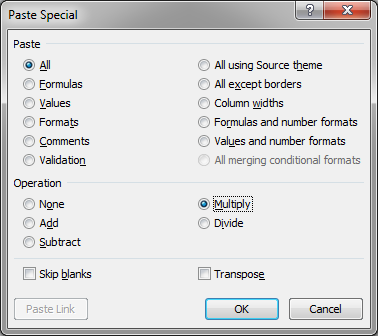
- Teraz masz kolumnę z wartościami dodatnimi:
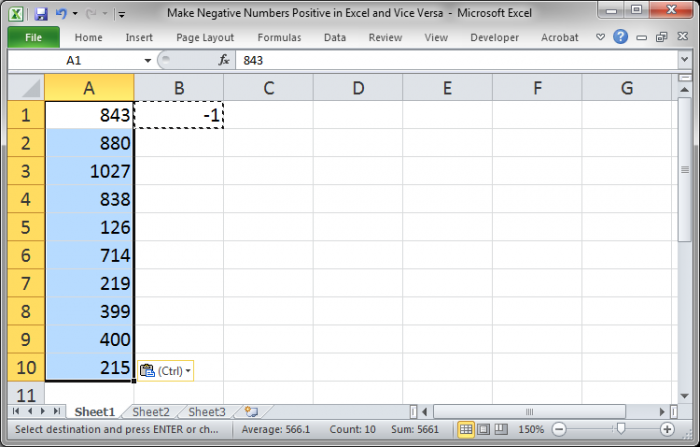
- Po prostu usuń -1 i gotowe.
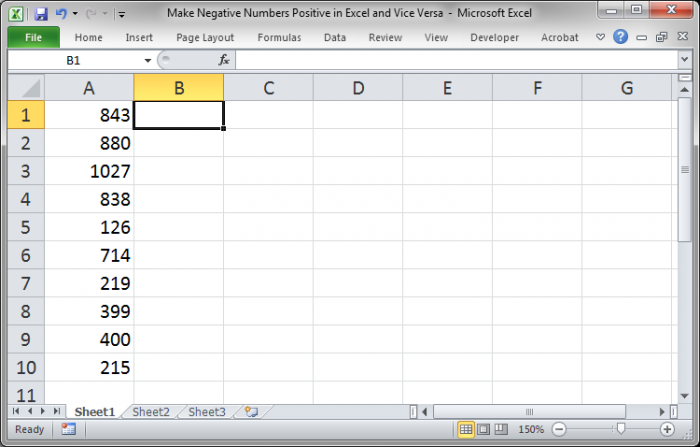
Metoda 2 – Konwertuj wartości dodatnie na ujemne
Aby przekonwertować dowolną serię liczb dodatnich na liczby ujemne, po prostu wykonaj dokładnie te same kroki, co w metodzie 1 powyżej; jedyną różnicą jest to, że tym razem zaczniesz od liczb dodatnich na oryginalnej liście. Pamiętaj, aby -1 pozostało takie samo, ponieważ mnożenie liczby dodatniej przez liczbę ujemną stworzy wynik ujemny.
Metoda 3 – Funkcja ABS() do konwersji wartości ujemnych na dodatnie
Możesz również użyć funkcji ABS() lub wartości bezwzględnej, aby zwrócić liczbę bez jej znaku. To stworzy serię liczb dodatnich z dowolnego zestawu liczb ujemnych lub mieszanki liczb ujemnych i dodatnich.
Gdy metoda 1 może spowodować, że skończysz z mieszanymi wynikami, jeśli miałeś kilka ujemnych i kilka dodatnich wartości na liście początkowej, ta metoda pozwoli tylko na tworzenie liczb dodatnich, bez względu na wszystko.
- Wpisz =ABS(Odniesienie do komórki) do pierwszej komórki obok listy liczb:
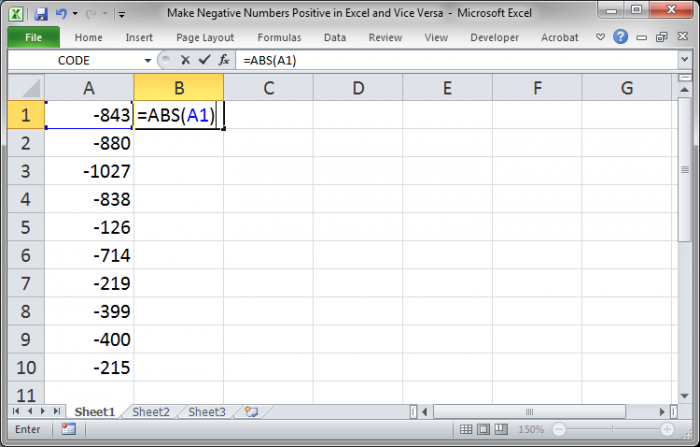
Zauważ, że odniesienie do komórki odnosi się do pierwszej liczby na liście. - Kopiuj funkcję w dół listy, wybierając pierwszą komórkę, B1, i dwukrotnie klikając prawym dolnym rogu komórki:
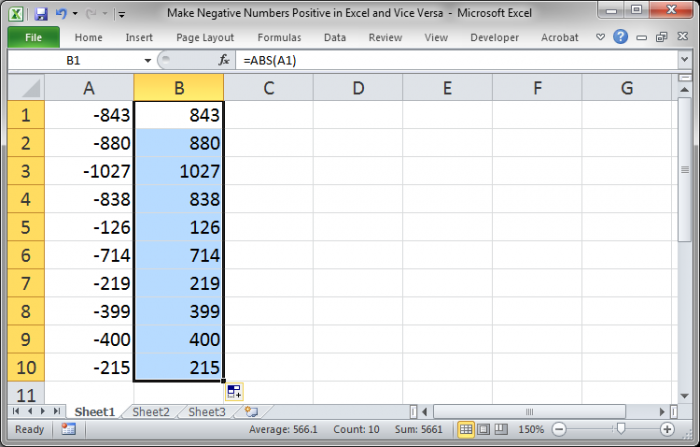
- Teraz możesz zatrzymać się w tym miejscu, jeśli nie masz nic przeciwko dwóm kolumnom danych, jednej zawierającej surowe dane, a drugiej zawierającej funkcje, lub możesz kontynuować tworzenie jednej listy – skopiuj nową kolumnę liczb (dodatnich):
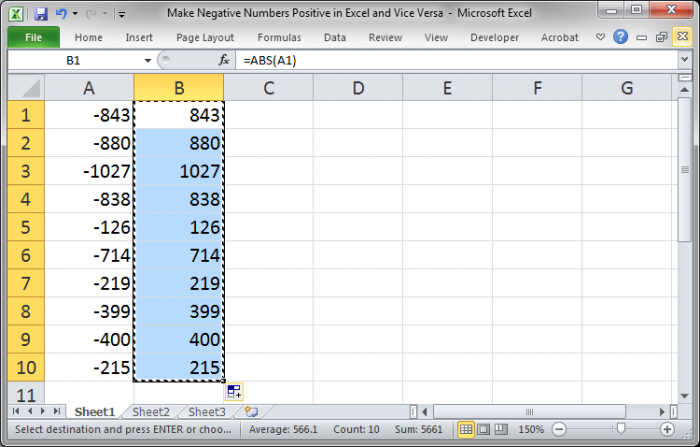
- Następnie wybierz oryginalną kolumnę liczb i naciśnij Alt + E + S + V i Enter (spowoduje to skopiowanie-wklejenie specjalnych wartości nad oryginalną listą):
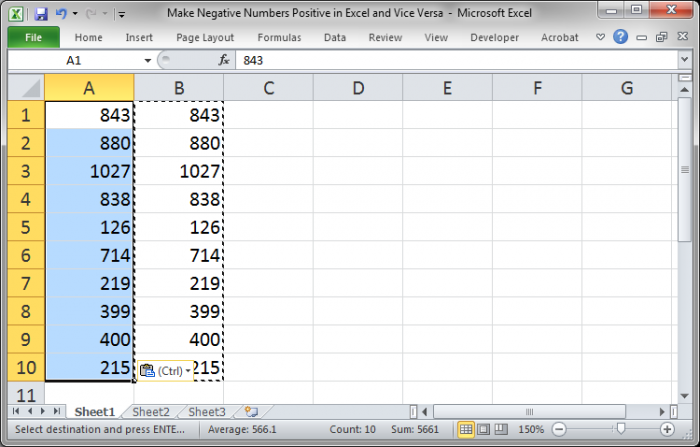
- Teraz usuń drugą kolumnę, która ma wszystkie funkcje i gotowe.
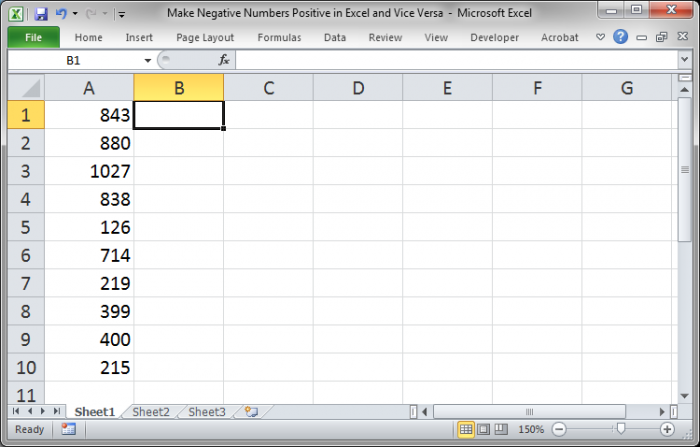
Przypisy
Użyj którejkolwiek metody jest najłatwiejsze dla Ciebie. Ja preferuję metodę 3 tylko dlatego, że mogę to zrobić w kilka sekund, używając skrótów klawiaturowych, z którymi jestem zaznajomiony.
Zaletą pierwszej metody jest to, że może być używana do przechodzenia od pozytywnego do negatywnego lub od negatywnego do pozytywnego.
Zaletą drugiej metody jest to, że jeśli chcesz mieć listę tylko pozytywnych wartości, a oryginalna lista zawiera mieszankę pozytywnych i negatywnych wartości, druga metoda zapewni, że wszystkie wartości będą pozytywne, podczas gdy metody 1 i 2 po prostu odwrócą znak każdej liczby, niezależnie od tego, czy wszystkie wartości na liście są pozytywne, negatywne, czy mieszanka tych dwóch.
Zaletą pierwszej metody jest to, że może być użyta do przejścia od pozytywnego do negatywnego.